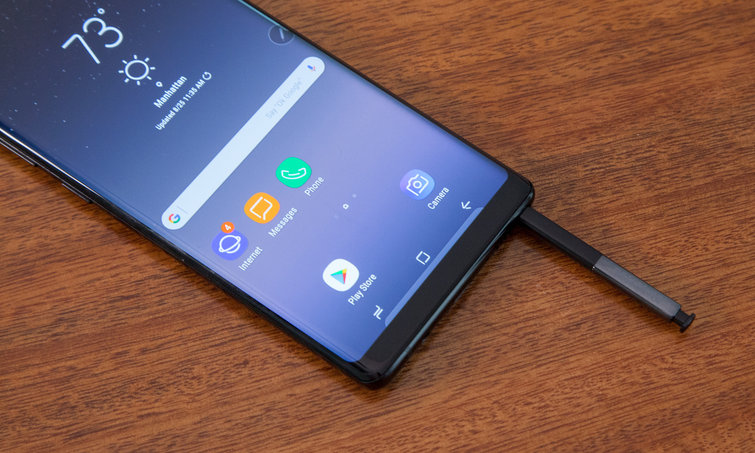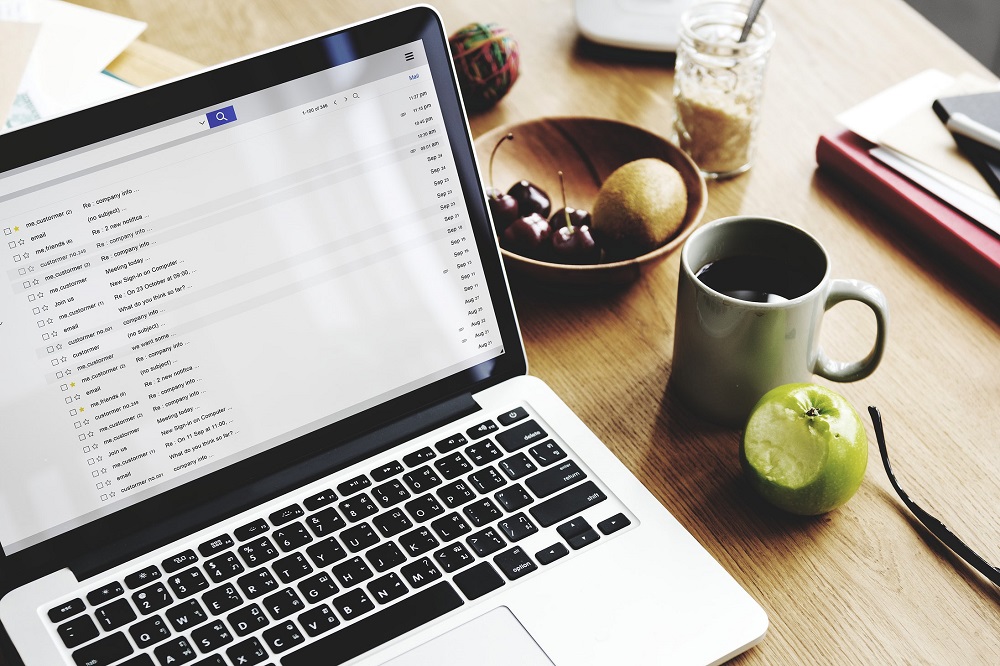Некоторые владельцы Samsung Galaxy Note 9 жалуются на черный экран на своем устройстве. Это может расстроить и сбить с толку, но не стоит беспокоиться, потому что проблему черного экрана можно легко решить.
Одной из причин черного экрана может быть сломанный экран, и если дело в этом, вам нужно отнести его в магазин, где вам его заменят.
Но прежде чем вы это сделаете, есть несколько быстрых шагов, которые вы можете выполнить, чтобы убедиться, что экран действительно сломан или черный экран вызван другой проблемой.
Если вы хотите узнать эти быстрые шаги, которые вы можете использовать для устранения проблемы черного экрана на вашем Samsung Galaxy Note 9, то вам следует продолжить чтение этой статьи.
Содержание
Заводской сброс Samsung Galaxy Note 9
Первый метод, который я предложу, заключается в том, что вам следует сделать заводской сброс вашего Samsung Galaxy Note 9. Это доказало свою эффективность в случае, если проблема черного экрана вызвана недавним обновлением приложений. Если вы хотите узнать, как это сделать, вы можете воспользоваться этой подробной статьей о как сбросить Samsung Galaxy Note 9 к заводским настройкам . Важно сообщить вам, что перед началом этого процесса необходимо создать резервную копию всех важных документов и файлов, которые находятся на вашем Samsung Galaxy Note 9.
Boot To Recovery Mode And Wipe Cache Partition On Samsung Galaxy Note 9
Альтернативный метод, который вы можете использовать для решения проблемы черного экрана на вашем Samsung Galaxy Note 9 — это загрузка в режим восстановления и очистка раздела кэша вашего смартфона Samsung, и вы также должны знать, что этот процесс не испортит ваши необходимые файлы. Если вы хотите сделать это, следуйте приведенным ниже инструкциям
- Выключите ваш Samsung Galaxy Note 9, а затем нажмите и удерживайте эти клавиши: Громкость вверх, Домой и Питание вместе
- Когда Samsung Galaxy Note 9 завибрирует, отпустите клавишу питания, продолжая удерживать две другие клавиши, пока не появится экран восстановления системы
- Используйте кнопки громкости для перемещения вверх и вниз по меню. Выберите «wipe cache partition» и используйте кнопку Power для подтверждения
- После этого раздел кэша будет удален, а Samsung Galaxy Note 9 перезагрузится
Если вы хотите узнать больше об этом методе, вы можете воспользоваться этим руководством как очистить кэш на Samsung Galaxy Note 9
Получить техническую помощь
Если проблема повторится после того, как вы попробуете все методы, описанные в этой статье, я посоветую вам отнести ваш Samsung Galaxy Note 9 к лицензированному техническому специалисту, чтобы он помог вам разобраться с ней.
YouTube видео: Как исправить черный экран на Samsung Galaxy
Вопросы и ответы по теме: “Как исправить черный экран на Samsung Galaxy”
Что делать если на телефоне черный экран но он работает?
Когда на экране телефона появился черный экран, сделать это удается только после принудительного выключения устройства. Для этого: Удерживайте кнопку питания в течение нескольких секунд. Когда девайс будет выключен, нажмите кнопку включения.Сохраненная копия
Как убрать черный экран на самсунг?
Откройте настройки телефона. Выберите Экран. Включите или отключите параметр Тёмная тема.
Почему на самсунге черный экран?
Причины появления черного экрана на Samsung Galaxy S7внезапная разрядка аккумулятора; сбой операционной системы; проблемы с прошивкой; многократный перезапуск устройстваСохраненная копия
Почему на телефоне погас экран и не включается?
Механическое повреждение аппаратной части дисплея после падения смартфона; В результате попадания воды внутрь устройства (замыкание шлейфа); Естественное перегорание аппаратной части дисплея; Сбой в прошивке, из-за чего дисплей не запускается (происходит зависание на черном экране).
Как устранить черный экран?
**Если на вашем устройстве Windows черный или пустой экран, попробуйте сделать следующее:**1. Чтобы разокрутить экран, используйте одно из следующих клавиш: Windows клавиша с логотипом + P или CTRL+ALT+DEL. 2. Для черного экрана используйте следующее сочетания клавиш: Windows клавиши с логотипом + CTRL+SHIFT+B .
Почему может быть черный экран?
Экран дополнительных вариантов загрузкипроблемы с обнаружением или подключением жесткого диска; неправильные настройки BIOS; повреждение системных служб или других компонентов операционной системы. некорректное завершение работы системы.